Har du nogensinde fundet dig selv nødt til at foretage en sidste øjebliksændring i et dokument, regneark, præsentation eller billede, men du har ikke adgang til almindelige softwarepakker? Nu kan du nemt afhjælpe denne situation med Open IT Online.
Bemærk: Open IT Online fungerer med følgende filtyper:
- Dokumenter (.doc, .docx, .rtf, .odt, .sxw)
- Regneark (.xls, .xlsx, .csv, .ods, .sxc)
- Præsentationer (.ppt, .pptx, .pps, .odp, .sxi)
- Billeder (.jpg, .gif, .png)
Opsætning til Open IT Online
Bemærk: Alle viste skærmbilleder er til Firefox-installationen af Open IT Online.
Når du har installeret udvidelsen og genstartet Firefox, får du konfigurationsguiden.
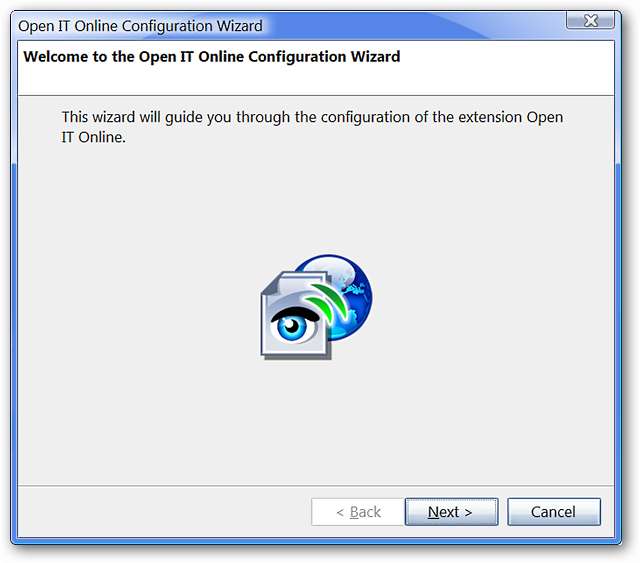
I det andet vindue kan du foretage nemme valg om de to hovedtjenester, du gerne vil bruge til dokumenter og billeder. Standardopsætningen er afbildet her, og du kan ikke få adgang til de avancerede indstillinger eller gå videre, før du vælger en billedtjeneste.
Når du har valgt en af billedtjenesterne, anbefales det, at du åbner de avancerede indstillinger, hvis du vil finjustere, hvilke tjenester der bruges til bestemte dokument- og / eller billedtyper. Ellers skal du klikke på “Næste” for at gå direkte til det endelige konfigurationsvindue.
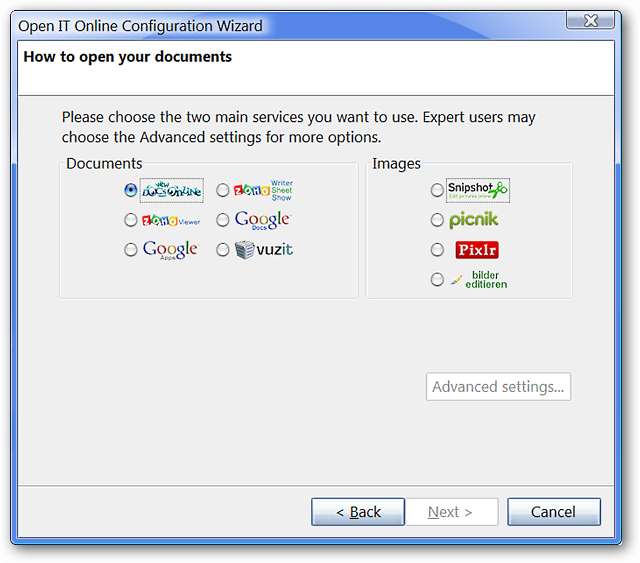
Vælg bestemte onlinetjenester, der skal bruges til dine dokumenter ...
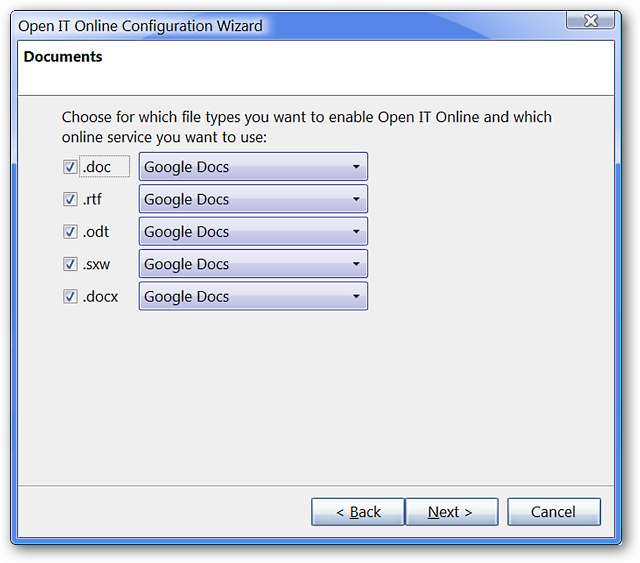
Vælg for bestemte regnearkdokumenttyper ...
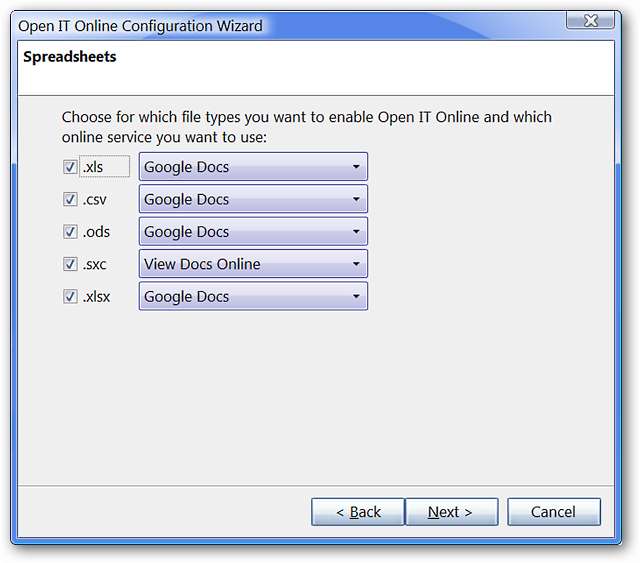
Og til dine præsentationsdokumenter.
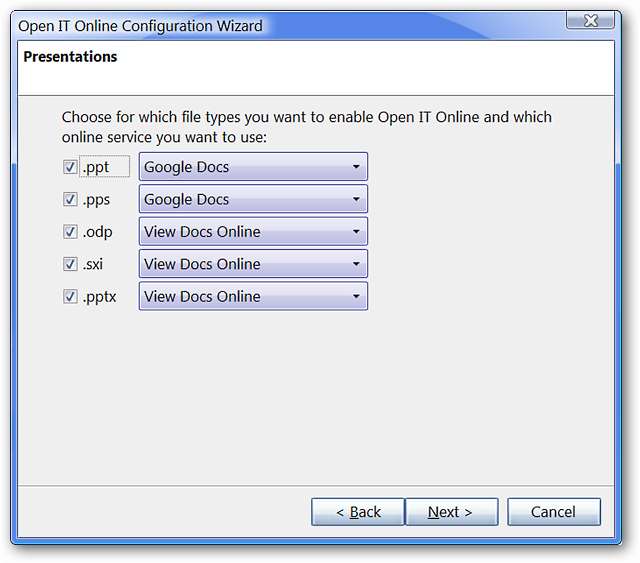
Beslut hvilke onlinetjenester, der skal bruges til dine billeder.
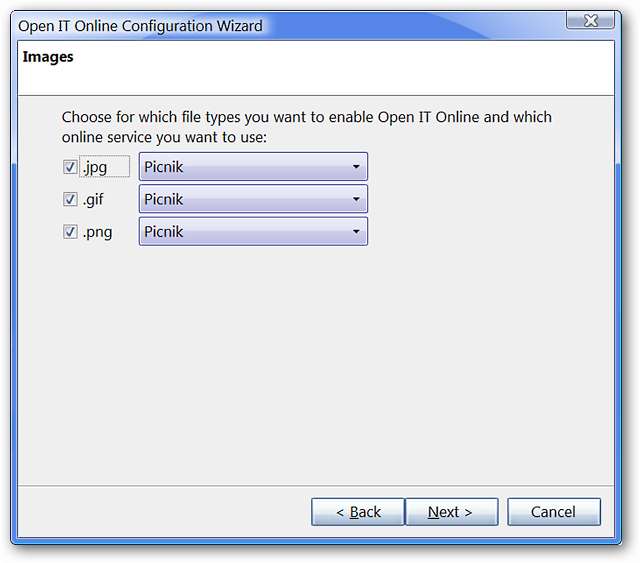
Når du er færdig med at foretage specialiserede onlinetjenestevalg for dokument- og billedtyper, skal du acceptere vilkårene for brug for at afslutte konfigurationsprocessen. Klik på "Finish" for at lukke konfigurationsvinduet.
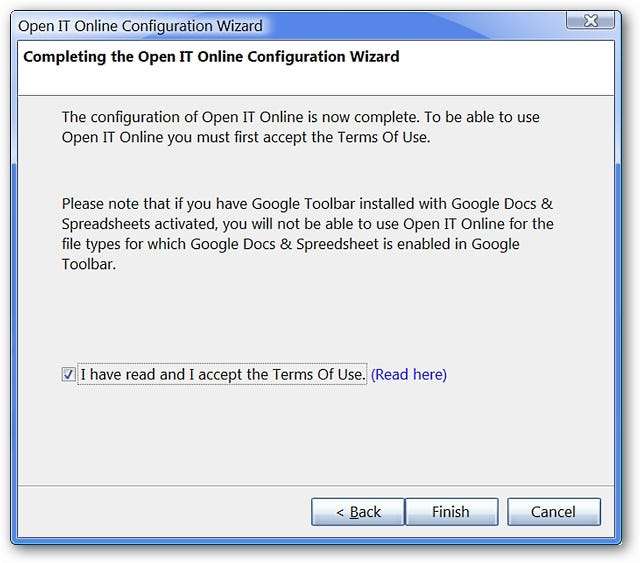
Når installationsguiden er færdig
Når du har lukket konfigurationsvinduet, vil du se siden “ny installation” for Open IT Online. Det giver grundlæggende oplysninger og nyhederne om, at du nu også kan gemme dine filer online på Box.net.

Indstillinger for Open IT Online
Hvis du beslutter, at du vil foretage ændringer i konfigurationen, kan du gøre det let ved hjælp af vinduet Indstillinger. I det første faneområde kan du vælge, hvor de onlinetjenester, du vil bruge, skal åbnes, og foretage valg vedrørende grænsefladeintegration.
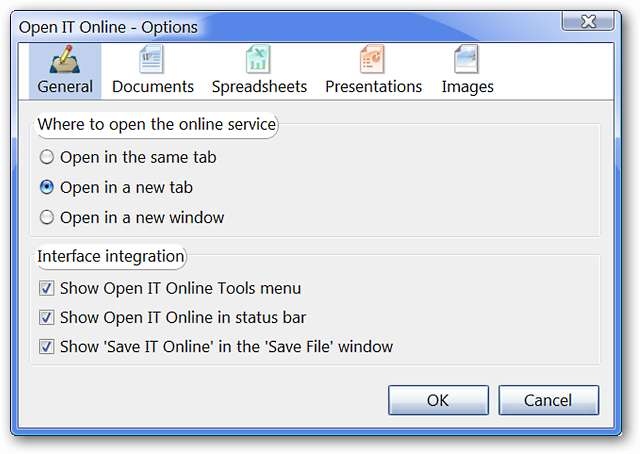
Hvis du vil ændre dine valg for hvilke onlinetjenester, du skal bruge til dokumenter, kan du gøre det i det andet faneområde ...
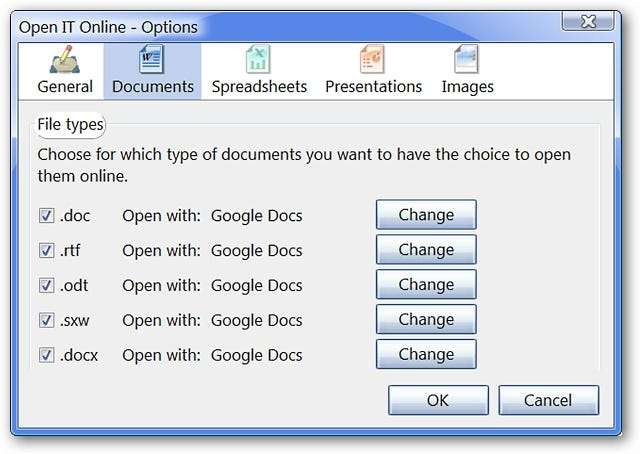
Foretag de nødvendige ændringer til regneark i det tredje faneområde ...
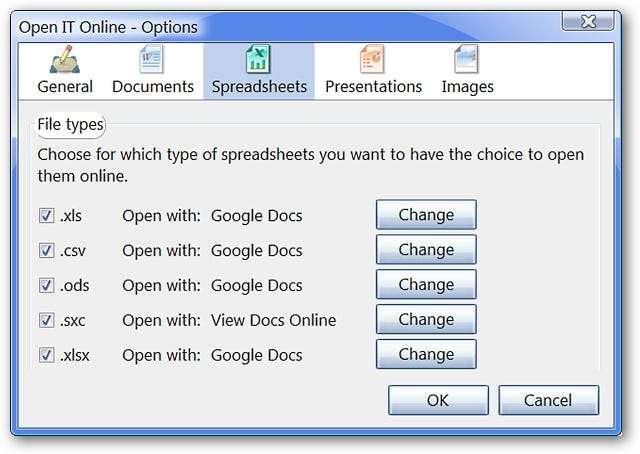
Og nødvendige ændringer til præsentationer i det fjerde faneområde.
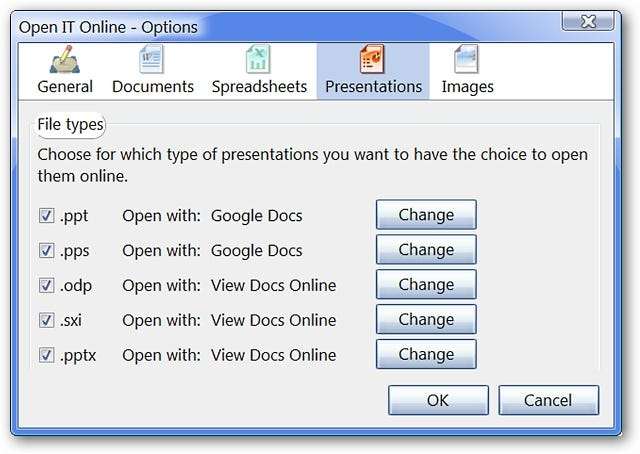
Rediger tjenester, der bruges til billeder i det sidste faneområde.
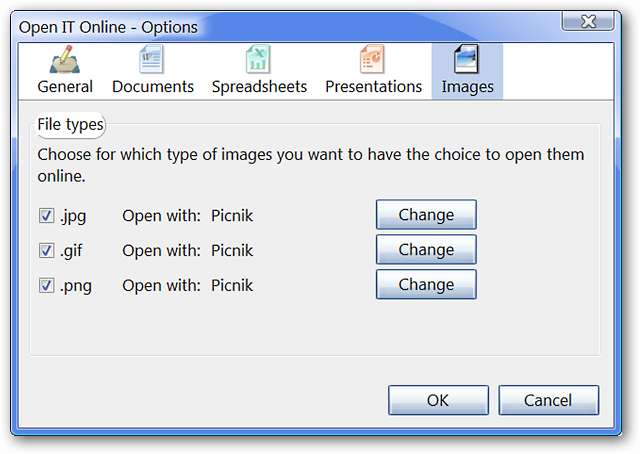
Adgang via menuen Værktøjer
Du kan få adgang til Open IT Online via menuen Funktioner, hvis det er nødvendigt ...
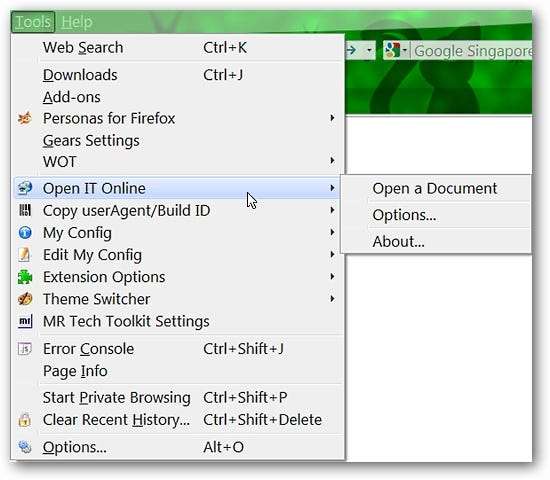
En prøve på Open IT Online i aktion
Brug menuen Højreklik for at få adgang til Open IT Online ... For vores eksempel bruger vi Højreklik-menuen til at arbejde med et billede.
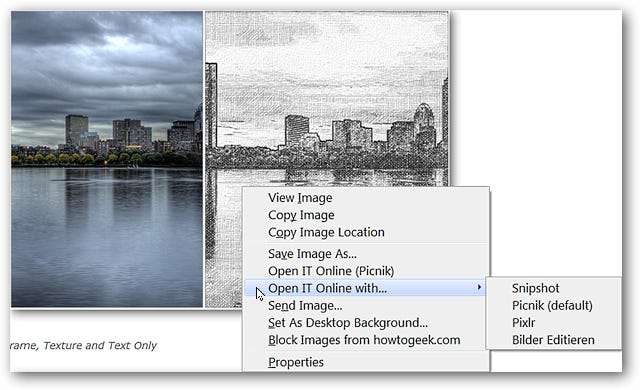
Du får vist det følgende vindue, når du bruger kommandoer Gem eller Gem som. Bemærk, at du har flere muligheder at vælge imellem til den handling, du vil udføre. Her arbejder vi med et Microsoft Word-dokument.

Konklusion
Hvis du finder ud af, at du pludselig har brug for at rette noget eller foretrækker at bruge onlinetjenester til at arbejde med dokumenter og billeder, kan Open IT Online give en hurtig og nem måde at få adgang til de værktøjer, du har brug for, for at få dit arbejde udført.
Bemærk: I vores test syntes Internet Explorer Lite-versionen ikke at have så mange funktioner / indstillinger som Firefox-versionen.
Links
Download Open IT Online til Firefox (Mozilla-tilføjelsesprogrammer)
Download Open IT Online til Firefox (Open IT Online Startside)
Download Open IT Online Lite til Internet Explorer (Internet Explorer-tilføjelsesgalleri)







